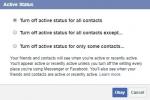Unabhängig davon, ob Sie es für wichtig halten oder nicht, wurde dem Online-Datenschutz in letzter Zeit mehr Aufmerksamkeit geschenkt als je zuvor. Aber wie wäre es damit, die Aktivitäten auf Ihrem Telefon privat zu halten? Wir sprechen von den neugierigen Blicken des Mannes, der im Zug neben Ihnen sitzt, oder von einem anderen, der mit einer Kamera mit langem Objektiv Ihre E-Mails beobachtet. Das sicherste Passwort der Welt kann das nicht verhindern.
Inhalt
- Finden Sie Privacy Shade auf dem BlackBerry KeyOne und Key2
- So verwenden Sie Privacy Shade auf dem BlackBerry KeyOne und Key2
- Privacy Shade auf anderen Android-Telefonen
Was Sie brauchen, ist der Privacy Shade von BlackBerry, eine Funktion, die auf dem Gerät vorinstalliert ist BlackBerry KeyOne Und BlackBerry KeyTwoAndroid Smartphones und ist auch als eigenständige App für andere Android-Telefone verfügbar.
Empfohlene Videos
So finden Sie Privacy Shade auf Ihrem BlackBerry oder verwenden es auf einem anderen Android-Telefon.
Finden Sie Privacy Shade auf dem BlackBerry KeyOne und Key2

Privacy Shade befindet sich im Android Notification Shade. Lassen Sie es mit einer Wischbewegung nach unten fallen, um alle Verknüpfungen oben auf dem Bildschirm anzuzeigen. Wenn es nicht da ist, klicken Sie auf Bearbeiten Klicken Sie auf die Schaltfläche, die wie ein Bleistift aussieht, und prüfen Sie, ob dort die Kachel „Privacy Shade“ wartet. Wenn ja, tippen Sie darauf und ziehen Sie es in den Schatten.
Wenn Sie es immer noch nicht sehen können, müssen Sie die Funktion möglicherweise über die App aktivieren. Suchen Sie entweder über die Google-Suchleiste auf dem Startbildschirm oder die Suchleiste im App-Menü nach Privacy Shade und befolgen Sie die Anweisungen auf dem Bildschirm, um es einzurichten.
So verwenden Sie Privacy Shade auf dem BlackBerry KeyOne und Key2

Tippen Sie im Benachrichtigungsschatten auf das Privacy Shade-Symbol. Über dem Bildschirm erscheint eine Leiste, die alles um sich herum verdeckt und nur den Bereich, über dem sie sich befindet, sichtbar lässt. Dies bedeutet, dass nur dieser Bereich sichtbar ist und die umgebenden Informationen vollständig verborgen bleiben.
Es eignet sich am besten zum Lesen von E-Mails, Facebook, Twitter oder andere schriftliche Inhalte, da das Navigieren auf dem Telefon eine solche lästige Pflicht darstellt. Tippen und halten Sie Auge Symbol unter dem Schatten, um den freigelegten Bereich auf dem Bildschirm nach oben und unten zu verschieben. Tippen Sie zweimal auf Auge Klicken Sie auf das Symbol, um das Fenster zu vergrößern oder wieder zu verkleinern.

Oben rechts auf dem Bildschirm befinden sich zwei Schaltflächen. Das Quadrat mit dem Pfeil darin verlässt den Privacy Shade, während die drei Punkte ein Menü zum Anpassen des Shades öffnen. Wenn Sie auf dieses Menü tippen, werden fünf verschiedene Optionen angezeigt. Das erste, ein Rechteck, ändert die Schattierung in eine kreisförmige Ansicht oder schaltet die Schattierung ganz aus, um einen leeren Bildschirm zu erhalten.

Der Knopf unten, ein Kreis mit einer Linie durch ihn, ähnelt einem Lichtschalter. Tippen Sie darauf und der Schatten wird dunkler, bis Sie darauf tippen und gedrückt halten Auge Symbol. Entfernen Sie Ihren Finger und es wird wieder dunkler. Darunter befindet sich eine Schaltfläche zum Ändern der Größe des Schattenbereichs, und die Schaltfläche in Form eines Wassertropfens dient zum Ändern der Deckkraft des Bildschirms um den Schatten herum. Die Anzeige reicht von völlig schwarz, als wäre der Bildschirm ausgeschaltet, bis hin zu immer noch leicht sichtbarem Bild.
Privacy Shade auf anderen Android-Telefonen

BlackBerry bietet den Privacy Shade als eigenständige App an Google Play für andere Android-Telefone. Wenn Sie es zum ersten Mal öffnen, werden Sie aufgefordert, auch das zu installieren BlackBerry Hub+ App. Dies wird auch von anderen BlackBerry-Apps, einschließlich BlackBerry Calendar und verschiedenen Apps von Drittanbietern, als allgemeine Benachrichtigungsplattform verwendet.

Wenn Sie jedoch nur Privacy Shade nutzen möchten, müssen Sie keine weiteren Dienste hinzufügen oder die umfangreichen Berechtigungen erteilen, die der Hub+ erfordert. Privacy Shade funktioniert auf jedem anderen Android-Telefon genauso wie auf dem KeyOne oder Key2 und es gelten alle oben genannten Anweisungen. Wir haben die App auf dem verwendet OnePlus 6, und es hat einwandfrei funktioniert.
Es gibt einen wesentlichen Unterschied zwischen der Google Play-App und der Version auf einem BlackBerry-Telefon. Privacy Shade ist eine BlackBerry-Funktion und daher auf den eigenen Android-Telefonen kostenlos; Da es jedoch Teil von BlackBerry Hub+ für andere Telefone ist, fällt eine monatliche Abonnementgebühr von 1 US-Dollar an. Sie können Privacy Shade 30 Tage lang kostenlos testen, um zu sehen, ob es das Geld wert ist.
Jetzt können Sie fast überall in Ruhe im Internet surfen und diese geheimen E-Mails lesen, ohne sich um Ihre Privatsphäre sorgen zu müssen.
Empfehlungen der Redaktion
- Der BlackBerry-Trailer zeigt den Aufstieg und Fall des legendären Telefons
- Für 2022 steht noch ein neues BlackBerry mit Tastatur auf dem Plan
- BlackBerry ersteht aus dem Grab: Neues 5G-Telefon mit Tastatur kommt 2021
- Tut mir leid, Fans, Blackberry Messenger für Android und iOS ist am 31. Mai gestorben
- BlackBerry Key2 LE: Alles, was Sie wissen müssen
Werten Sie Ihren Lebensstil aufDigital Trends hilft Lesern mit den neuesten Nachrichten, unterhaltsamen Produktrezensionen, aufschlussreichen Leitartikeln und einzigartigen Einblicken, den Überblick über die schnelllebige Welt der Technik zu behalten.